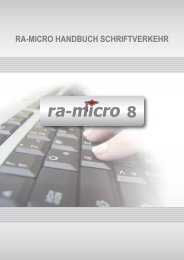ra-micro Handbuch Adressen, Stand: 04.12.2012
ra-micro Handbuch Adressen, Stand: 04.12.2012
ra-micro Handbuch Adressen, Stand: 04.12.2012
Sie wollen auch ein ePaper? Erhöhen Sie die Reichweite Ihrer Titel.
YUMPU macht aus Druck-PDFs automatisch weboptimierte ePaper, die Google liebt.
29<br />
Vorlagen zur Verfügung. Der Druck der Listen erfolgt über den in den Optionen eingestellten Drucker und<br />
Schacht. Über<br />
lässt sich die Liste zur Übernahme in die Textve<strong>ra</strong>rbeitung in die Zwischenablage<br />
speichern. Einzelne <strong>Adressen</strong> können durch Doppelklick/Doubletouch im Adressfenster angezeigt und bearbeitet<br />
werden. Über<br />
kann die Adressliste nach Microsoft Excel exportiert werden. Dazu ist in der Maske<br />
Exportauswahl festzulegen, welche Daten exportiert werden sollen. Nach Bestätigung mit OK wird Excel aufgerufen<br />
und die Adressdaten werden in einer Excel-Tabelle angezeigt.<br />
a) Adressliste erstellen<br />
Soll eine allgemeine Adressliste erstellt werden, kann die Auswahl über die Filter nach einem oder mehreren<br />
Kriterien begrenzt werden:<br />
Adressnummernbereich<br />
Bei Adresse von … bis … wird standardmäßig der Bereich von Adressnummer 1 bis zur letzten, aktuellen<br />
Adressnummer vorgeschlagen. Selbstverständlich kann auch ein anderer Nummernbereich gewählt werden.<br />
Adressart<br />
Hier kann festgelegt werden, welche Adressarten he<strong>ra</strong>usgefiltert werden sollen. Dazu sind die entsprechenden<br />
Auswahlkästchen zu verwenden.<br />
<br />
<br />
<br />
<br />
<br />
<br />
Alle Adressarten: Zeigt alle <strong>Adressen</strong> des gewählten Adressbereichs an, soweit sie den übrigen gesetzten<br />
Filtern entsprechen.<br />
Mandanten: Zeigt alle <strong>Adressen</strong> an, denen als Kennzeichen 1 ein M zugeordnet wurde. In der Auswahlliste<br />
Kennzeichen 1 ist in diesem Fall keine weitere Auswahl möglich.<br />
Gegner: Zeigt alle <strong>Adressen</strong> an, denen als Kennzeichen 1 ein G zugeordnet wurde. Auch bei Auswahl dieser<br />
Option ist in der Auswahlliste Kennzeichen 1 keine weitere Auswahl möglich.<br />
Kanzleien: Zeigt alle Kanzleiadressen, also <strong>Adressen</strong>, die mit dem Anredeschlüssel 5 - Rechtsanwalt,<br />
6 - Anwaltskanzlei oder 7 - Rechtsanwältin gespeichert wurden, an.<br />
Ohne Kennzeichen: Bewirkt, dass nur <strong>Adressen</strong> angezeigt werden, die weder ein Kennzeichen 1, noch ein<br />
Kennzeichen 2 oder Kennzeichen 3 aufweisen.<br />
Kennzeichen 1-3: Mit Hilfe der Auswahllisten zu Kennzeichen 1 bis Kennzeichen 3 können Adressdaten auch<br />
nach den bisher vergebenen Kennzeichen gefiltert werden. Die Auswahllisten stehen nur zur Verfügung,<br />
wenn zuvor im Filter Adressart nicht die Filter des Kennzeichens 1 (Mandanten, Gegner oder Ohne<br />
Kennzeichen) gesetzt wurden.<br />
Optionen<br />
Dient zusätzlichen Filteroptionen für die Auswahl der <strong>Adressen</strong>.<br />
<br />
<br />
<br />
Bei Auswahl der Option Gerichtsorteadressen berücksichtigen werden zusätzlich und unabhängig vom<br />
eingegebenen Adressnummernbereich die Gerichtsadressen ausgegeben.<br />
Bei Wahl von Selektion anhand der Anredeschlüssel (5, 6, 7), werden alle <strong>Adressen</strong> mit den Anredeschlüsseln<br />
5 - Rechtsanwalt, 6 - Anwaltskanzlei und 7 - Rechtsanwältin angezeigt.<br />
Bei der Option Ansprechpartner berücksichtigen werden erfasste Ansprechpartner bei der Suche<br />
berücksichtigt.<br />
Anfang Nachname<br />
Hier können z. B. <strong>Adressen</strong>, deren Bezeichnung im Nachnamen mit einem bestimmten Buchstaben oder einer<br />
Ziffer beginnt, von der Suche ausgeschlossen oder nur <strong>Adressen</strong> mit einem bestimmten Anfangsbuchstaben<br />
angezeigt werden.<br />
Bemerkung aus Adresse<br />
Filtert die Adressliste nach einer zur Adresse gespeicherten Bemerkung.<br />
Aktenbezug<br />
Ein weiteres Filterkriterium ist der Aktenbezug. Mit der Option Unabhängig vom Aktenbezug werden alle<br />
<strong>Adressen</strong> berücksichtigt, während die Option Ohne Aktenbezug bewirkt, dass nur <strong>Adressen</strong> berücksichtigt<br />
werden, die nicht in einer Akte gespeichert sind. Bei Auswahl der Option Mit Aktenbezug werden nur in einer<br />
Akte gespeicherte <strong>Adressen</strong> berücksichtigt.<br />
<strong>Adressen</strong>